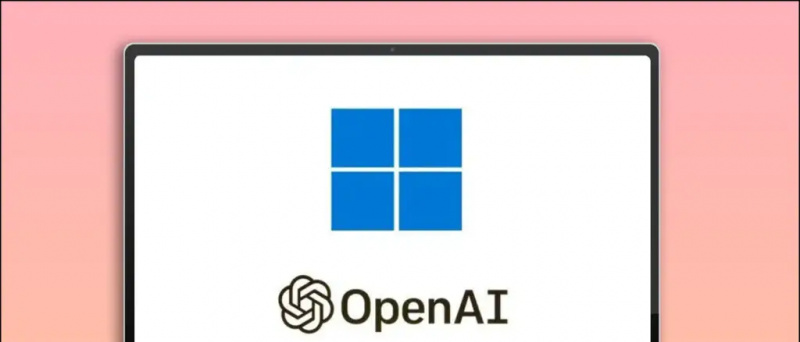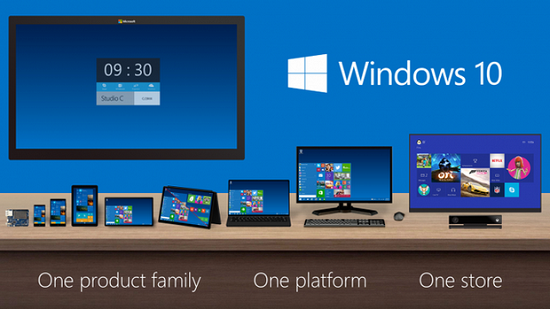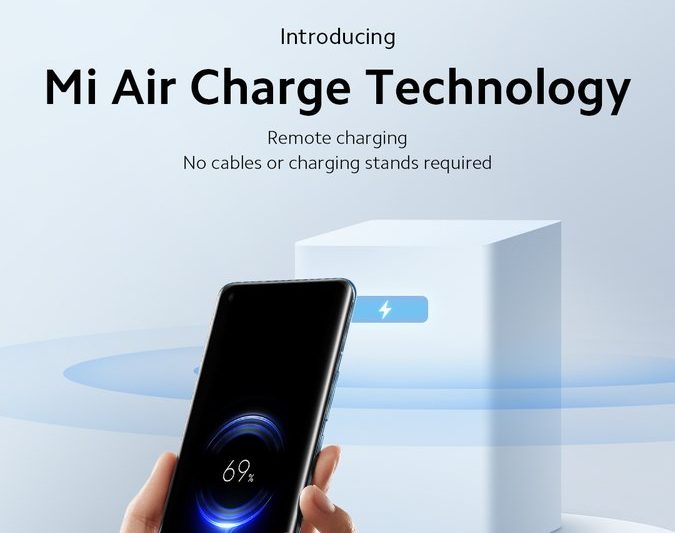Efter næsten et års annoncering af funktionen ruller Microsoft nu endelig ud Vertical Tabs i sin Edge browser. Når det er aktiveret, flyttes alle dine faner til siden, arrangeret i lodret visning i stedet for den traditionelle placering over værktøjslinjen. Her skal vi se, hvordan du kan brug Microsoft Edge-browserens funktion til lodrette faner på din pc .
Aktivér og brug lodrette faner i Microsoft Edge Browser
Indholdsfortegnelse
tilføje profilbillede til Google-konto
 Funktionen blev oprindeligt rullet ud til Dev og Canary bygger af Chrom-baseret Edge . Imidlertid rulles det nu ud til alle Edge-brugere i denne måned. Som navnet antyder, bringer lodrette faner listen over fanerne ned fra værktøjslinjen til et sidebjælke til venstre.
Funktionen blev oprindeligt rullet ud til Dev og Canary bygger af Chrom-baseret Edge . Imidlertid rulles det nu ud til alle Edge-brugere i denne måned. Som navnet antyder, bringer lodrette faner listen over fanerne ned fra værktøjslinjen til et sidebjælke til venstre.
Fanerne er stablet lodret, så du kan se og styre dem effektivt. Denne opsætning er normalt ideel til bærbare computere og computere med 16: 9 billedformat. Der er dog ingen begrænsning - du kan bruge dem på enhver enhed.
Det sparer dig også for distraktioner ved kun at vise hjemmesidens favicons. Du ser kun fanens navn og får kun vist et eksempel, når du holder musen over de lodrette faner. Men så igen, der er ingen tvang - du kan fastgøre ruden for at holde den i den udvidede visning.
Trin til brug af lodrette faner i kant
Før vi starter, skal du sørge for at opdatere Edge til den nyeste tilgængelige version. For at gøre det skal du klikke på tre prikker øverst til højre og vælge Indstillinger> Om Microsoft Edge og vent på, at den søger efter opdateringer. Når du er opdateret, skal du fortsætte med nedenstående trin.
- Åbn Microsoft Edge på din pc.
- Du ser en lille Genvej til lodrette faner i øverste venstre hjørne.

- Klik på den for at aktivere lodrette faner i din Microsoft Edge-browser.

Det er det. Alle dine faner stables nu lodret til venstre på skærmen.
Kan du ikke se muligheden? Aktivér lodrette faner manuelt
Funktionen Vertikale faner er som standard aktiveret i Edge. Men hvis du ikke ser genvejen, kan du prøve at aktivere den manuelt gennem indstillingerne.

- Åbn Edge, og tryk på menuen med tre prikker øverst til højre.
- Vælg Indstillinger> Udseende .
- Her skal du aktivere skiftet til Vis lodrette faner under afsnittet 'Tilpas værktøjslinje'.
Hvis du ikke ser muligheden for at aktivere lodrette faner, selv efter opdatering af Edge, er funktionen sandsynligvis endnu ikke rullet ud for dig. Så vent et par dage, eller prøv at bruge Dev builds, hvis du virkelig vil prøve det.
Relateret | Sådan aktiveres sovende faner i Microsoft Edge
hvordan man fjerner en enhed fra gmail
Bonus-tip og tricks
1. Skjul genvej til lodrette faner

Folk, der ikke ønsker at bruge lodrette faner, kan finde genvejen irriterende, da den spiser unødvendig plads. For at skjule genvejen til lodrette faner skal du højreklikke på den og trykke på Skjul fra værktøjslinjen . Du kan også deaktivere det ved at slukke for skifte til Vis lodrette faner i Indstillinger> Udseende .
2. Fastgør eller frigør faneruden
 Som standard ser du kun de små ikoner, der repræsenterer hver åben fane gennem webstedsfavicons. Navnet og eksemplet vises kun, når du holder musen over dem. Men hvis du ikke kan lide denne tilgang, kan du fastgøre ruden for altid at forblive i den udvidede visning og vise faneoplysningerne.
Som standard ser du kun de små ikoner, der repræsenterer hver åben fane gennem webstedsfavicons. Navnet og eksemplet vises kun, når du holder musen over dem. Men hvis du ikke kan lide denne tilgang, kan du fastgøre ruden for altid at forblive i den udvidede visning og vise faneoplysningerne.
For at gøre det skal du holde musen over sidebjælken for de lodrette faner. Klik derefter på Pin rude knappen øverst til højre på sidepanelet. Klik på den igen for at løsne dem.
3. Rul gennem sidebjælken
Med den traditionelle visning har dine faner tendens til at krympe og blive overfyldte, når du åbner mange af dem. De lodrette fanefunktioner løser imidlertid dette problem ved at lade dig rulle gennem musen.
Hvis du har for mange faner åbne, skal du holde musen over sidepanelet. Så tak rul gennem fanerne for at se og administrere dem mere effektivt.
Afslutter
Dette handlede om, hvordan du kan aktivere og bruge funktionen lodrette faner i Microsoft Edge-browseren. Desuden har jeg også nævnt nogle nyttige tip og tricks, som du kan bruge sammen med det. Forsøg at fortælle mig, om du kan lide lodrette faner i forhold til den traditionelle visning.
Læs også Sådan låses Microsoft Edge med adgangskodebeskyttelse
Facebook-kommentarerDu kan også følge os for øjeblikkelige tekniske nyheder på Google Nyheder eller for tip og tricks, anmeldelser af smartphones og gadgets, tilmeld dig GadgetsToUse Telegram Group eller til de seneste anmeldelser, abonnerer du på videoer GadgetsToUse Youtube Channel.